Como redefinir o telefone Android quando ele está bloqueado
"Não consigo entrar no meu telefone Android porque esqueci meu padrão. Como posso restaurar o meu telefone Android e configurá-lo novamente? Eu não sei como fazer isso, alguma ajuda?
Uma das coisas mais frustrantes que podemacontecer é esquecer senha ou padrão de login para o seu telefone Android. Não há outra possibilidade; você precisa digitar a senha exclusiva exatamente como você criou. Se não, o seu telefone torna-se inútil, mesmo que seja ligado e navegue para a página de login. Os métodos para redefinir um telefone bloqueado Android (Samsung / LG / HTC / Nexus / Sony / Huawei) que discutimos aqui também funcionam caso você queira redefinir seu telefone porque ele está sobrecarregado de aplicativos.

Parte 1: Reinicialize manualmente um telefone Android bloqueado
O processo de hard reset bloqueado Android Phone difere entre as marcas. Observe que a redefinição manual de fábrica do telefone Android apagará todos os dados do seu telefone. Para realizá-lo, siga os passos abaixo.
- Redefinir um telefone bloqueado da Samsung:
Pressione e segure o botão liga / desliga, tecla de início eaumentar as teclas de volume de uma só vez. Você verá um logotipo da Samsung na tela. Segure a tecla de volume para baixo para rolar para baixo para limpar os dados / reset de fábrica. Selecione "Sim" e exclua os dados do telefone pressionando a tecla de volume para baixo. O telefone será reinicializado e reiniciará o telefone bloqueado.
- Redefinir um telefone bloqueado HTC
Tente padrões aleatórios ou PINs por cinco vezes. Quando você tentar fazer o login por cinco vezes com PINs ou padrões errados, você receberá a opção "PADRÃO ESQUECIDO" ou "SENHA ESQUECIDA". Clique nele e você verá uma tela de login da Conta do Google onde poderá inserir suas credenciais da Conta do Google e seguir as instruções para definir uma nova senha.
- Redefinir um telefone LG bloqueado
Desligue o telefone. Pressione e segure a tecla Power e a tecla Diminuir volume juntas ao mesmo tempo.
Quando o logotipo da LG for exibido, solte a tecla Liga / Desliga e mantenha pressionada a tecla Liga / Desliga.
Quando a tela de redefinição de fábrica for exibida, solte todas as teclas.
Pressione as teclas de volume para cancelar ou tecla de energia para continuar a redefinir.
Para confirmar, pressione novamente a tecla liga / desliga ou qualquer tecla de volume.
- Redefinir um telefone bloqueado da Sony
Desligue seu telefone e mantenha o volume pressionadobotão liga / desliga até que a tela da Sony seja exibida. Solte os botões e você verá uma tela de recuperação. Use as teclas de volume como teclas de seta para cima e para baixo para navegar no menu. Escolha "wipedata / factory reset" e use o botão liga / desliga para selecioná-lo. Pressione qualquer um dos botões de volume novamente para confirmar, selecionando "Sim" e aguarde.
- Redefinir um telefone bloqueado com Android Huawei
Desligue seu telefone.
Ao mesmo tempo, pressione e segure as teclas de volume para baixo e para cima junto com a tecla liga / desliga para ligar o telefone.
Pressione o botão de diminuir o volume para selecionar "wipe data / factory reset".
Pressione o botão de diminuir volume para selecionar "Sim - excluir todos os dados do usuário".
Por fim, reinicie seu telefone pressionando a tecla liga / desliga.
Parte 2: Factory Reset um telefone Android bloqueado com o Unlocker Android Tenorshare
Se você quiser ignorar a senha desconhecida, você pode usar o Tenorshare Android Unlocker. Ele irá redefinir o seu telefone Android bloqueado em poucos minutos.
Primeiro, conecte seu telefone usando um cabo USB ao computador. Clique em "Sim" quando a janela do instalador do pacote de dispositivos aparecer solicitando sua permissão para instalar o driver.

Para se livrar do código de tela de senha / bloqueio, pressione o botão Remover.

Em seguida, para executar a redefinição, siga o assistente do software para redefinir seu telefone Android bloqueado. Depois que o telefone for redefinido, você verá que o código da tela de senha / bloqueio foi removido com êxito.
Parte 3: Outros Maneiras de Redefinir Senha em um Telefone Android Bloqueado
1. Redefinir telefone Samsung com Find My Mobile
Isso funciona apenas para usuários de telefones Samsung Android que tenham antes de configurar uma conta Samsung e ativado os controles "Localizar meu celular".
- Conecte seu celular Samsung ao PC usando um cabo USB.
- Ligue o navegador da Internet e vá para "Find My Mobile" e faça o login.
- Digite o e-mail e a senha que você usou para configurar uma conta Samsung.
- Clique em "Confirmar" quando for solicitado que você atualize a página "Termos e Condições".
- Marca de verificação e "Concordo".
- Clique em "DESBLOQUEAR O MEU DISPOSITIVO" na página principal.
- Digite a senha usada para fazer login e clique em "UNLOCK".
- Isso redefinirá um telefone samsung bloqueado e dará acesso ao dispositivo.

2. Desbloquear o smartphone Android usando a Conta do Google
Esse método funciona apenas para usuários que estão usandoAndroid 4.4 ou abaixo. Depois de muitas tentativas de login (senha, PIN ou padrão) com falha, o telefone solicita a inserção dos detalhes de login da Conta do Google. Digite as credenciais da conta, e-mail e senha para desbloquear a tela e redefinir o telefone android quando bloqueado.
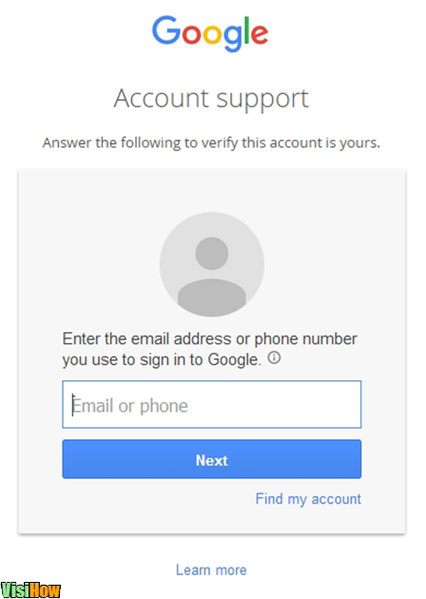
Os métodos que mostramos aqui deveriam ter ajudadovocê desbloquear bloqueado telefone Android esqueceu padrão. Quando você redefinir o telefone android para configurações de fábrica, você perderá mensagens, fotos, contatos, etc da memória interna do telefone. Você pode usar Tenorshare Android Data Recovery para recuperar dados de telefone Android bloqueado.


![[Como fazer] Android Device Manager Unlock Android](/images/unlock-android/how-to-android-device-manager-unlock-android.jpg)






